共计 529 个字符,预计需要花费 2 分钟才能阅读完成。
自动写代码机器人,免费开通
丸趣 TV 小编给大家分享一下如何在 phpmyadmin 中修改 mysql 密码,希望大家阅读完这篇文章后大所收获,下面让我们一起去探讨吧!
单击上图中的“用户”,如图,可看到当前所有用户
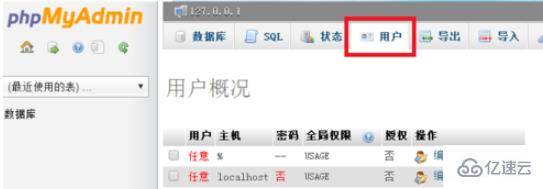
选择最后一行,root localhost,点击“编辑权限”,如图:
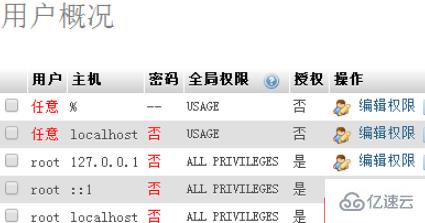
在弹出的窗口中,一直下拉,拉至“修改密码”处,如图:
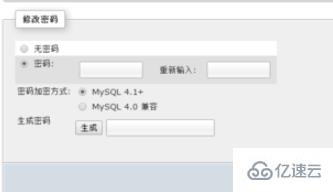
输入两次新的密码,单击“执行”即可;
注意:“生成”按钮,指的是当前设置的密码加密之后产生的新密码,即生成的字符串。
如果想用自己设置的密码,即不点击“生成”按钮。
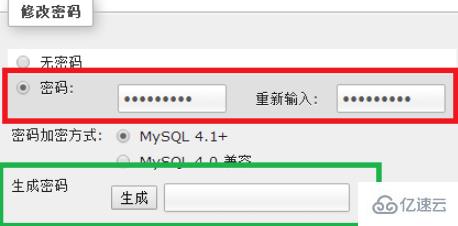
密码修改成功后,再次访问网址,显示如图:
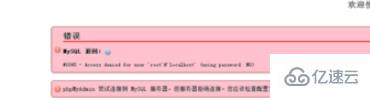
解决“拒绝访问”的方法是,打开 phpMyAdmin 的安装目录,找到 config.inc.php 文件,打开。
如当前目录为:D:\EasyPHP\modules\phpmyadmin3522x181017113550
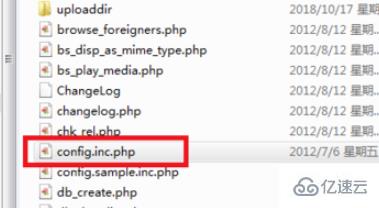
找到 $cfg[Servers][$i][password] = 将密码改为刚刚在 phpmyadmin 中的密码,保存即可
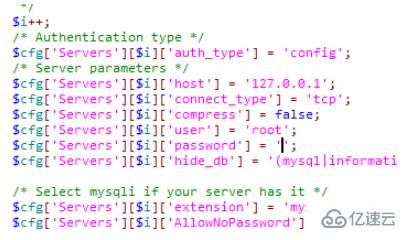
此时打开 phpMyAdmin,即可正常连接
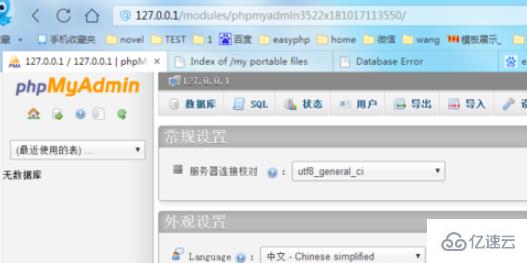
看完了这篇文章,相信你对如何在 phpmyadmin 中修改 mysql 密码有了一定的了解,想了解更多相关知识,欢迎关注丸趣 TV 行业资讯频道,感谢各位的阅读!
向 AI 问一下细节正文完

